
Windows PCモニター31.5インチ2台では、手狭になってきたため、新たにモニターを増やすことにしました。
現在、私の住んでいる神奈川県では、購入代金から10~20%ポイントとして還元される「かながわPay」という消費喚起事業が行われています。
ビックカメラで購入するとビックポイント(と裏技)も併せポイント21%という還元率で、27インチ4kモニターがなんと、25,327円で購入できてしまいました。
詳しくは下記ページをご覧ください。

で、このモニターを取り付けるためのアーム「アイリスオーヤマ モニターアームDA-4550」を購入したので、レビューしたいと思います。
アイリスオーヤマ モニターアームの外箱チェック

日本メーカーらしく、日本語で書かれています。
普段よく買う、アマゾンで売っている値段の安いモニターアームの殆どは、中国の会社で世界規模で売っている為、英語表記しかありませんので、新鮮です。

裏側の様子。

モニターの商品仕様が記載されています。
製品サイズ
幅11.7×奥行51×高さ約66.5cm
主要材質
スチール(エポキシ粉体塗装)
耐荷重 約8kg
取り付け可能なディスプレイ
VESAマウントインターフェイス:75×75mm、100×100mm
最大重量
8kg
取り付け可能なデスク
デスク天板厚み10~85mm

モニターアームの箱を開けた様子。説明書とビニールに包まれたパーツが入っています。

箱から取り出した、モニターアームの付属品・パーツ本体一覧。
モニターアーム DA-4550の説明書

取り付け可能なディスプレイとして、「VESAマウントインターフェース」に75mmx75mm、m100mmx100mm、最大重量:8kgと記載させています。
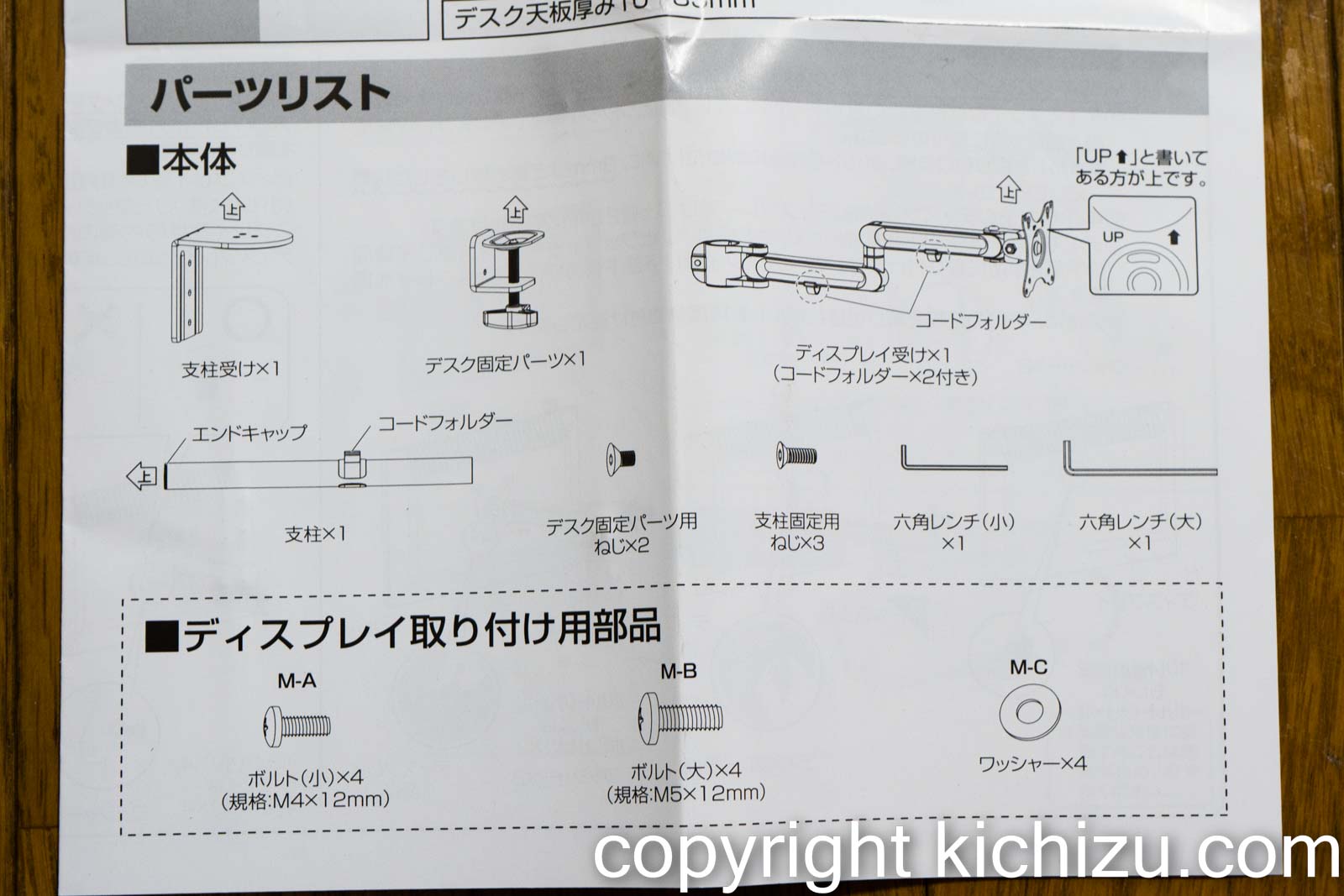
パーツリストとして本体に「支柱受けx1」、「デスク固定パーツx1」、「ディスプレイ受けx1(コードフォルダーx2)」、「支柱x1」、「デスク固定パーツ用ねじx2」、「支柱固定用ねじx3」、「六角レンチ(小)x1」、「六角レンチ(大)x1」。
ディスプレイ取り付け用部品に「ボルト(小x4)・ 規格:M4x12mm」、「ボルト(大)x4・規格:M5x12mm」、「ワッシャーx4」が記載されています。

組み立て方として「支柱受けにデスク固定パーツを取り付けます。六角レンチを使いネジで固定します」と記載があれます。

続いて固定部品に支柱を取り付けます。そして、ディスプレイ受けを取り付けていきます。
モニターアームを組み立て・設置する

では説明書に沿って、机とポールを固定するクランプ部分の組み立てを行います。

固定パーツとクランプを付属の六角レンチで3か所取り付けていきます。

このような感じで、ネジを嵌め込んでいきます。

先程、組み立てた固定パーツにポールを取り付けます。3か所ネジ穴が有りますので、ここに六角レンチでネジを締めていきます。

ネジを取り付けた様子。固定パーツの裏側は、ポールが滑らないようにスポンジが貼られていました。

ホール部分の組み立て完成!

ポール全体の様子。

ホール正面に「IRIS OHYAMA」のロゴが・・・。無くていいじゃん。
担当者は(ロゴを印刷するのを)我慢できなかったのでしょうか。
う、なんだこのデジャブは・・・と思ったら、I・O DATAのモニターを買った時と同じじゃないか。

ほら。でかいでしょw

で、机にクランプを取り付けた状態を横から見た様子。しっかり固定出来ています。

液晶モニターから付属のスタンドを取り外します。

モニターにアームをねじ止めします。

そしてホールの上からアームを入れて、固定したい高さでねじ止めします。

アームはこのような2重構造のような、あまり見かけない珍しい形をしています。

アームを上から見た様子。少し細くて頼りないですが、このモニター位の重さでしたら大丈夫でしょう。

最後にモニターの角度を決めて、ネジを固定して完成です!
で、撮影用に机の手前に仮止めで設置したので、再び取り外して、本来設置したい箇所に取り付けます。

今使っているAcerの31.5インチモニターの裏側にポールを取り付けます。

続いて、モニターの取り付け。

こちらが、組み立てが完了した状態です。Windows環境で無事にトリプルモニター環境が整いました!
モニターアームのポール直径について

アイリスオーヤマのモニターアームの直径は約35.2mmです。
35mmのポール直径といえば、サンコーやエルゴトロンと同じサイズです。

ということは、互換あるんじゃね? ということで、アイリスオーヤマのポールにエルゴトロンのアームを入れてみた所、途中まで入るもののそれより下には入りませんでした。

ここまでが限界。ポールの直径差、0.2mmの違いは大きかったか・・・。

逆に、サンコーやエルゴトロンのポールに、アイリスオーヤマのアームを取り付けることは可能です。
上の画像は、モニターポールはサンコー、下の銀色のアームがエルゴトロン、上のアームがアイリスオーヤマ。

ネジをしっかり閉めれば大丈夫です。
因みに、今回購入した27インチ4kモニターのレビューは下記ページで行っています。

レビュー日が古くね?と気づいた方は鋭い。
モニターの組合せを31.5+27インチ→31.5インチx2にした時に、一度売って再び今回買い直しているんですw
当時は31.5インチ2台で足りると思ったんだけどなぁ・・・
関連記事

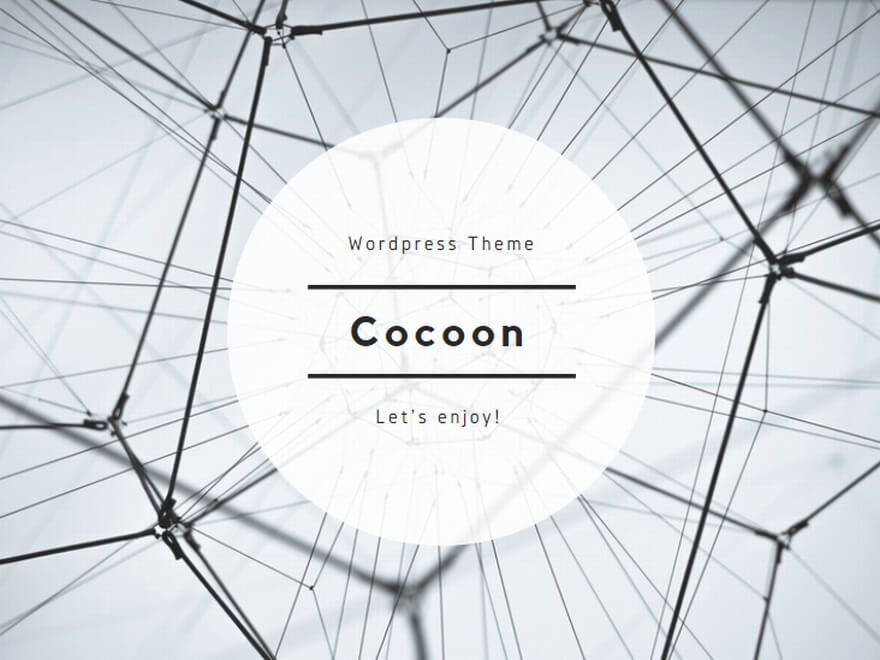














コメントをどうぞ